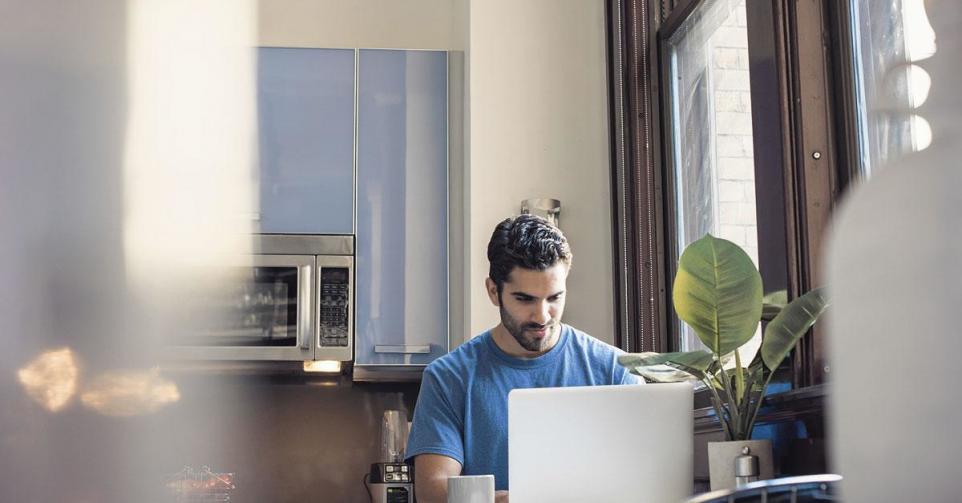Naarmate je meer thuiswerkt, nemen ook ergernissen over je laptop toe. We testen drie notebooks en gaan na of ze die frustraties kunnen wegnemen.
Ook al maandenlang aan het thuiswerken? Dan ken je als geen ander de voordelen, maar ook de minpunten. Of de pijnpunten en de kleine of grote ergernissen met je laptop. We gingen eens te rade bij een aantal fabrikanten of zij functies in hun computers stoppen die specifiek op zakelijke eindgebruikers mikken. Zijn er ook handigheidjes die het werken in een privé-omgeving toch iets aangenamer of net iets makkelijker maken? Lenovo, Huawei en HP bezorgden ons elk een laptop: netjes afgeleverd in het thuiskantoor. In hoeverre helpen de Lenovo Thinkpad T14S, de Huawei Matebook X Pro en HP EliteBook x360 1040 G7 om onze eigen tien – en ongetwijfeld ook enkele van jouw – ergernissen of verbeterpunten weg te nemen?
1. Hoe kan ik sneller de camera en/of microfoon in- en uitschakelen?
Lenovo, Huawei en HP voorzien in hun Thinkpad T14S, Matebook X Pro en EliteBook 1040 aparte functietoetsen om de microfoon uit te schakelen. Maar check vooral eens of je huidige laptop ook niet zo’n toets heeft. Niet? Weet dan dat je in heel wat meetingsoftware ook sneltoetsen hebt om microfoon of webcam uit te schakelen. In het geval van het veelgebruikte Zoom schakel je bijvoorbeeld met ALT+A de microfoon uit. Of nog sneller: zo lang je de spatiebalk ingedrukt houdt, sta je op mute.
Wat de webcam betreft, houdt de Thinkpad T14S het op een schuifregelaar bovenaan die het beeld kan afdekken: het zogeheten ThinkShutter-privacyklepje. HP doet dat anders bij de EliteBook 1040, met een aparte toets net naast de power-knop die de webcam in- of uitschakelt en waarbij een lichtje in de toets aangeeft of het beeld van de camera uitgeschakeld is. Huawei drijft dat in de Matebook X Pro nog wat verder door. Daar zit de hele webcam verstopt onder een toets op de bovenste rij van het keyboard: even duwen en de camera floept omhoog. Handig, dat zeker. En het oogst ook bewonderende blikken van huisgenoten. Maar bruikbaar kunnen we het niet noemen. De camera brengt je logischerwijze vanuit een totaal andere hoek in beeld dan je ondertussen gewend bent: van onder naar boven. Dat vreemde kikvorsperspectief maakt dat je niet bepaald flatterend in beeld komt, en voor je gesprekspartners overkomt als iemand die helemaal niet betrokken is in de meeting en in het ijle lijkt te staren. Heeft je huidige laptop geen aparte toets of privacyklepje? Check dan eens die vergeten goodie bag van het laatste bedrijfsevenement of die conferentie waar je naartoe ging: de kans is groot dat er zo’n plastic klepje in zit om over je webcam te plakken. En anders zijn er nog de toetsencombinaties in de software zelf: ALT+V in het geval van Zoom.
De Thinkpad T14S heeft nog een aardigheidje: met F10 en F11 neem je snel een inkomende oproep in Microsoft Teams of Skype aan en beëindig je het gesprek. Met andere software werken de toetsen niet samen.

2. Kon ik mijn smartphone maar gemakkelijker koppelen
Thuiswerken is bij sommige mensen niet alleen iets voor de laptop, maar tussendoor ook al eens op de smartphone. Of misschien doe je af en toe nog een fysieke verplaatsing en levert dat een presentatie, foto’s of andere documenten op je gsm op? Een gebruiksvriendelijke, draadloze koppeling tussen je smartphone en laptop is dan zeer welkom om naadloos van het ene naar het andere device over te schakelen. Dat is iets waar Huawei sterk op inzet met de Matebook X Pro – áls je tenminste ook van een Huawei-smartphone met de EMUI10-software of hoger gebruik maakt.
Tik met je smartphone op de Huawei Share-sticker op de laptop en je kan een draadloze koppeling opzetten. De initiële configuratie verliep probleemloos met een Huawei P30 Pro. Het scherm van je telefoon verschijnt vervolgens op je laptop als een apart venster. Je kunt dan heel makkelijk bestanden heen en weer slepen tussen beide apparaten: letterlijk een sleepbeweging op het touchscreen van de Matebook vanuit je smartphone-weergave naar de laptop. Ander mogelijk scenario: op je notebook verder werken aan een presentatie terwijl je de inkomende berichten op je telefoon snel beantwoordt met toetsenbord en de muis van je laptop. Zelfs tekst kopiëren op je desktop en vervolgens plakken in een bericht op je gsm plakken is mogelijk: multi-screen collaboration heet dat bij Huawei.
Handig, en het legt in zekere zin ook een brug tussen werk (laptop) en privé (smartphone). Al kunnen we ons perfect inbeelden dat dit voor sommigen die liever waken over de grens tussen werk en privé net te ver gaat. Overigens kan je ook omgekeerd tewerk gaan: je smartphone in desktop-modus schakelen en het beeld projecteren naar een scherm. Ook Huawei-concurrent Samsung biedt trouwens soortgelijke functies. Met Samsung DeX kan je je smartphone als een computer gebruiken door jouw mobiele apparaat aan te sluiten op een extern scherm, zoals een tv of monitor.
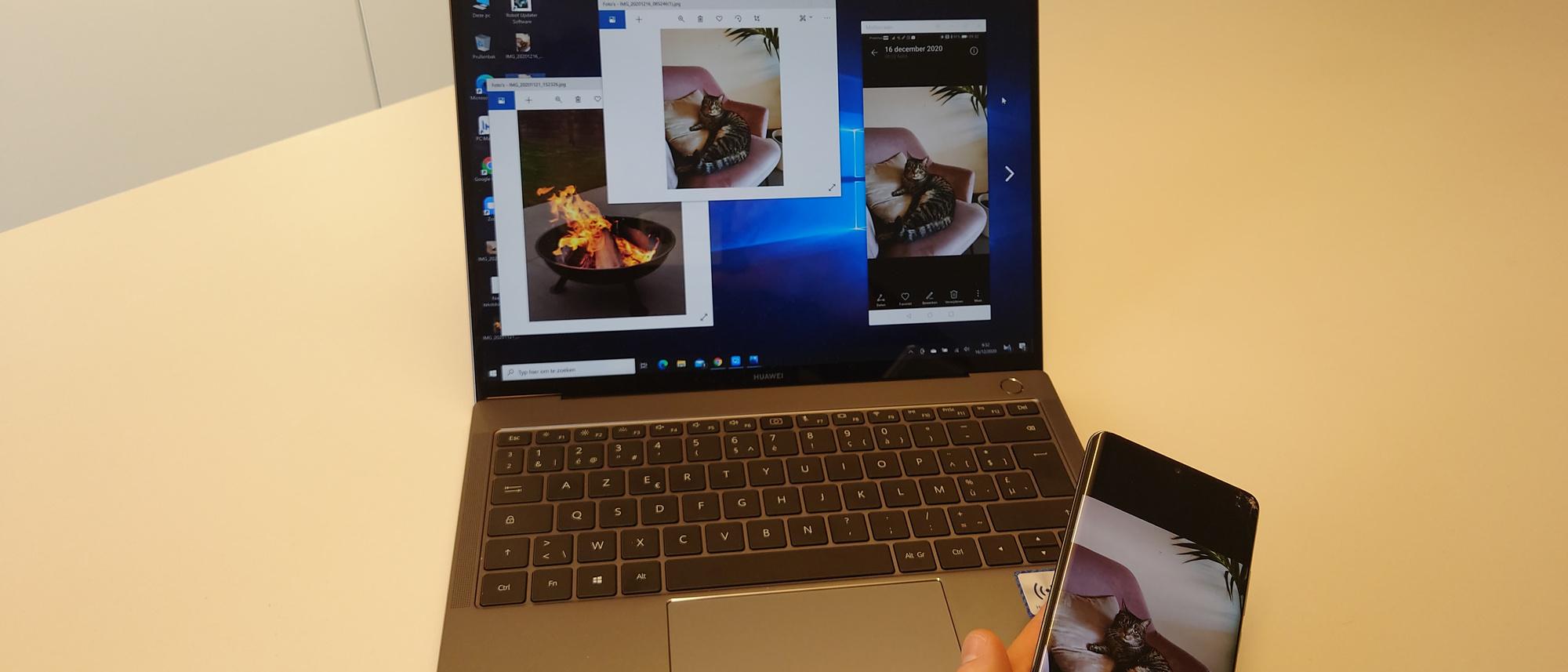
3. Lap, de batterij is weer leeg
Thuiswerken op de laptop van je werkgever betekent niet dat die bij iedereen ook voortdurend aan een stopcontact hangt. En niks zo rot als op maandagochtend je computer openklappen om te ontdekken dat de batterij helemaal leeg is. De pijn van verplicht opladen kan je jezelf moeilijk besparen in zo’n geval, maar het helpt wél als je de batterij snel weer kan bijladen, terwijl je ondertussen bijvoorbeeld een iets uitgebreider ontbijt dan normaal nuttigt. De snellader van 65W bij het Lenovo-toestel laadt de batterij in een uurtje op van 0% tot 80%, zo meldt Lenovo ons enthousiast. Maar ook de laptop van Huawei komt met zo’n 65W-snellader met USB-C en ook het HP-toestel wordt met een 65W-adapter geleverd. Die laadt de accu binnen 30 minuten tot 50% op als het systeem uit of op stand-by staat. Voorbij die 50% gaat het wel aan ‘normale’ oplaadsnelheid door.
4. Daar gaat alweer een kopje koffie
Wie thuiswerk zegt, zegt betere koffie dan op kantoor. En dus is de kans groot dat er regelmatig een kopje naast je laptop staat. Voeg daar onvoorzichtige kinderen (of je eigen onhandigheid) aan toe, en zo’n kopje is snel omgestoten. Lenovo pakt uit met morsbestendigheid, ‘maar misschien best toch niet testen’, las de nota van de Lenovo PR-man, gevolgd door een lachende smiley. Even door de specs van de HP EliteBook scrollen leert ons dat ook dat toetsenbord morsbestendig is trouwens.
De ThinkPad van Lenovo ziet er wat semi-ruggedized uit. Echt mooi kunnen we hem niet noemen, maar het maakt wel dat we geloven dat hij ook letterlijk tegen een stootje kan. Zoals van je bureautafel tuimelen.
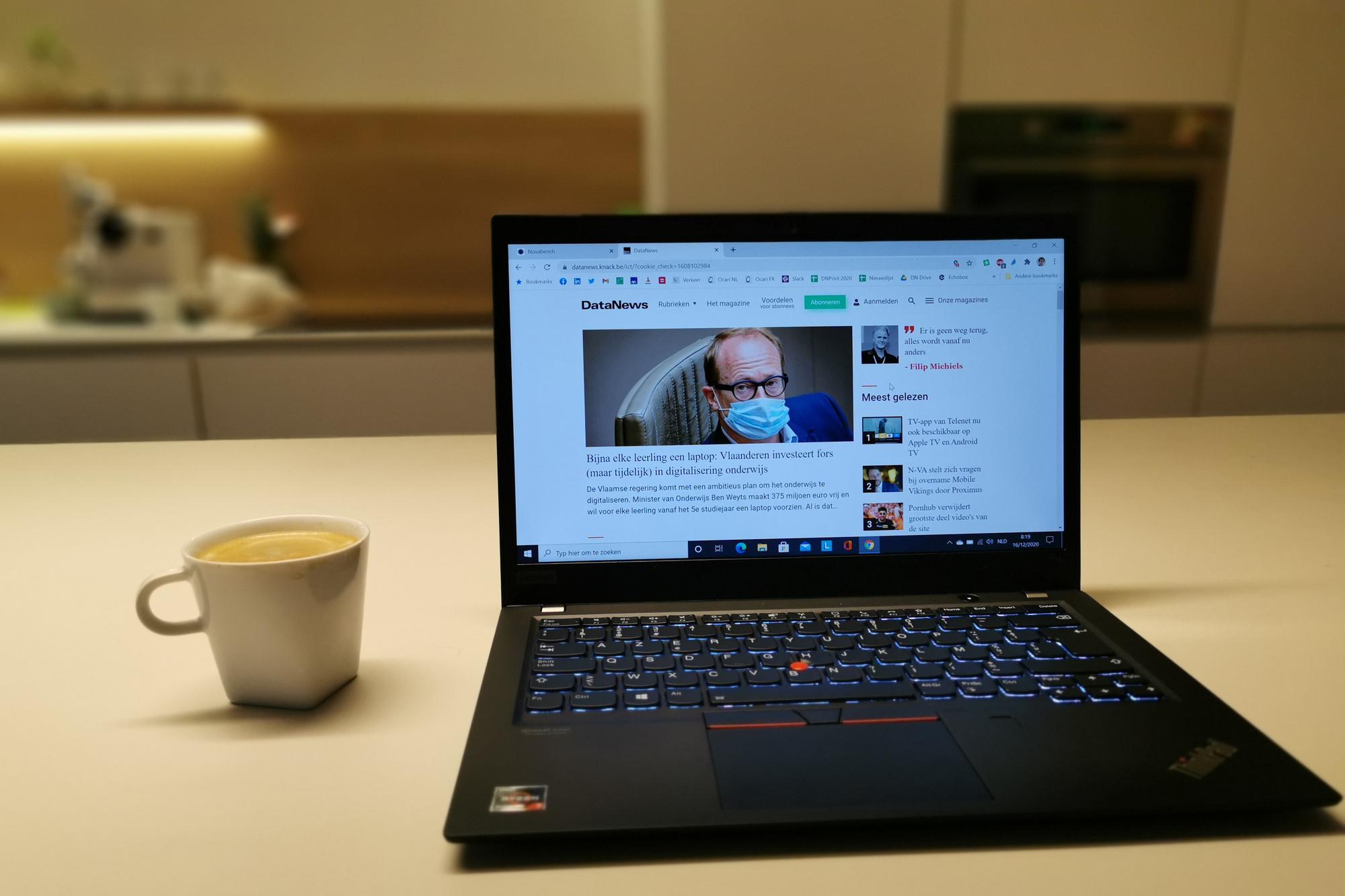
5. Dat beeld en geluid van die videocall lijkt nergens naar
Een klassieker nog steeds (helaas), met veel mogelijke oorzaken. Het kan (tijdelijk) aan Zoom, Google Meet, Microsoft Teams of een andere soortgelijke dienst zelf liggen en dan valt er weinig aan te doen. Uiteraard moet je eigen internetverbinding degelijk zijn. Alle drie de laptops connecteerden vlotjes met onze 802.11n wifi-router en haalden zeer degelijke snelheden. Maar met een nieuwere ac-router kan het in principe nog beter. Alle drie hebben trouwens geen Ethernetpoort meer aan boord: iets wat vaker en vaker het geval is. Al kan je met optionele USB-adapters altijd nog een Ethernetpoort toevoegen.
Zit het geluid niet goed in de call? Dan kan een headset zeker soelaas brengen. Maar de drie notebooks leveren over het algemeen een goeie geluidskwaliteit. De EliteBook pakt daarbij uit met het meest overtuigende (en vooral erg luide) geluid van Bang & Olufsen: vier stereoluidsprekers zitten erin. Samen met twee op de gebruiker gerichte multi-array-microfoons en twee naar buiten gerichte microfoons zit je op dat vlak echt goed voor je videocalls. Maar dat kunnen we ook zeggen van de Matebook X Pro die zich met zijn vier speakers en evenveel microfoons eveneens verdienstelijk maakt. De ThinkPad van Lenovo doet het met Dolby Audio-luidsprekers en twee far field-microfoons.
Meer verschil zien we letterlijk in de kwaliteit van de ingebouwde webcams. Ronduit belabberd is de camera van de Matebook X Pro. We hebben zoals gezegd al een probleem met de camerahoek, maar met amper één megapixel kom je er ook echt niet goed door: wat ons betreft een te lage specificatie voor een toestel als dit. Dan spelen de ingezonden laptops van Lenovo en HP hier toch duidelijk in een andere klasse met, op beide toestellen, een 720p HD-camera: een gewone lens bij de Lenovo, een 88° wide-angle bij HP.
6. Altijd dat opnieuw inloggen…
Even naar je koffiemachine wandelen of een luchtje gaan scheppen: het is voldoende om je werklaptop ook bij jou thuis automatisch te vergrendelen. Meestal is het ook iets wat je op een werklaptop niet zomaar kan uitschakelen vanwege de security policy van het bedrijf. En dus moet je wel een aantal keer per dag opnieuw inloggen.
Dat kan makkelijker. Met een vingerafdruk bijvoorbeeld – als je werkgever het ondersteunt en toelaat uiteraard. Alle drie de toestellen hebben een ingebouwde vingerafdruklezer. Bij Lenovo naast het touchpad, bij HP in de vorm van een toets in het klavier, en bij Huawei ingebakken in de powerknop. Dat laatste is wat ons betreft de meest praktische oplossing: inschakelen en inloggen in één knop. Nog handiger om vanuit zo’n lichte slaapstand weer in te loggen, is gezichtsherkenning. Dat ondersteunt de Matebook dan weer niet, maar de andere twee toestellen wel. Een duidelijke voorkeur hier voor de EliteBook die, van zodra je weer aan je desk zit, meteen naar je gezicht speurt – te merken aan de twee rood knipperende lichtjes (hybride IR en RGB). Eenmaal herkend kan je in een fractie van een seconde terug aan de slag: echt handig!

7. Mijn vingers zijn te dik voor aanraakbediening
Zit je er regelmatig naast wanneer je met je vingers het touchscreen van je laptop bedient? Een stylus of pennetje is misschien de oplossing. Alleen HP levert bij deze EliteBook zo’n pen mee die je magnetisch kan vastklikken aan de linkerzijkant van het toestel. Toch een minpuntje: de draadloze koppeling liet het toch iets te vaak naar onze zin afweten. Het scherm van de EliteBook kan je trouwens ook omklappen, zodat je hem als een (weliswaar dikke) tablet kunt gebruiken om nota’s te nemen.
Huawei heeft er een handje van weg om handigheidjes te verzinnen. Met drie vingers naar beneden scrollen op het touchscreen laat je meteen automatisch een screenshot maken. Makkelijk… als je dat vaak nodig hebt? Voor de volledigheid: de ThinkPad die Lenovo ons toestuurde heeft geen aanraakscherm.

8. Dat laptop-scherm is toch echt niet scherp genoeg en te klein
Is je scherm te klein en belemmert het écht je productiviteit? Investeer dan in – of vraag aan je werkgever? – een externe monitor. Die kan je heel eenvoudig via hdmi aansluiten om ofwel je totale schermruimte te vergroten, of om je laptopscherm te dupliceren.
Wat de scherpte betreft is het dikwijls een verhaal van eens in de instellingen te duiken. Misschien schaalt Windows de lettertypes wel op naar 150% en zorgt dat voor te wazige letters? Uit de drie laptops van deze test hebben we een duidelijke voorkeur voor het scherm van de Matebook X Pro. Dat komt door de hoogste resolutie (3.000 x 2.000 pixels, waar dat bij de andere 1.920 x 1.080 oftewel Full HD is), maar ook door de – naar ons gevoel – meest aangename letters en diepste kleurenweergave én dat alles nog eens randloos ook. De helderheid laat evenmin te wensen over. Wel een aandachtspunt is de schermverhouding van 3:2. Die is vooral geschikt voor lezen en schrijven, maar vinden we voor sommige toepassingen minder ideaal. Wie beroepshalve met foto’s en video’s bezig is, prefereert allicht eerder een breedbeeldscherm.

9. Dat gaat hier met geen stokken vooruit.
Hier gaan we gewoon kort over zijn: dat ga je niet zeggen bij deze drie laptops – of het moet zijn dat je cloudtoepassing en je eigen wifi even wat hapert. Verwacht goeie tot stevige prestaties bij kantoortoepassingen. Dat kan ook niet anders met de Intel 10de generatie Core i5-10210U en Core i7-10510U in de toestellen die HP en Huawei ons bezorgden. De ingezonden ThinkPad doet het met een puike AMD Ryzen 7 PRO 4750U.
Het is niet de bedoeling van dit artikel om extensief te gaan benchmarken, maar om je een idee te geven van de te verwachten prestaties lieten we toch even Novabench los op de drie laptops. Huawei scoort het beste op de GPU (379 punten), gevolgd door Lenovo (347). De EliteBook haalt 203 punten. De AMD-processor van de ThinkPad zit wel een straatlengte voor op de anderen: 2.083 punten tegenover 1.071 (Huawei) en 895 (HP). Gecombineerd met de prestaties van RAM en harde schijf, eindigt de ThinkPad overtuigend op de eerste plaats (2.932) gevolgd door de Matebook X Pro (1.963) en de EliteBook (1.496). Geen grote verrassingen: op basis van de specificaties hadden we dit ook verwacht. Kleine opmerking nog; de Huawei-ventilator wordt wel erg luid van zodra je de maximale prestaties opzoekt.
10. Pfff, thuiswerk is precies toch vooral altijd werken
Akkoord met die stelling? Dan ligt dat toch vooral aan jezelf en niet aan je toestel. Al zijn de leveranciers ook niet blind voor dit mogelijk probleem en werken zij ook aan aangepaste software. Kudos op dit vlak aan HP dat met WorkWell een tool meelevert die je aanspoort om regelmatig een pauze in te lassen en de benen te strekken. Maar de tool geeft je ook inzicht in het gebruik van je laptop en werkpatronen. Misschien brengt het je nog iets bij over de verhouding tussen je werkzaamheden en je privé-bezigheden.
Conclusie
Een echte winnaar gaan we niet uitroepen en koopadvies geven we hier evenmin: we wilden vooral nagaan in hoeverre deze laptops een tiental aandachtspunten rond thuiswerk verbeteren. Alle toestellen slagen daar ook in, maar geen enkele notebook combineert alles wat we zoeken. De beeldverhouding van het scherm van de Matebook hielp me in het redigeren van teksten. Maar teksten tikken vond ik dan weer aangenamer met de aparte, verhoogde toetsen van de ThinkPad. Het toetsenbord is ook lekker stil. De look vind ik dan weer wat minder – ik hou niet van die rode accentkleur en het log ogende design, een kwestie van smaak natuurlijk – en een touchscreen is soms ook een gemis. Voor goed laptopgeluid en mooie webcamkwaliteit met snelle en accurate gezichtsherkenning zit je dan weer goed bij HP. Oftewel: het hangt er maar vanaf waar jij vooral zelf belang aan hecht, en aan welk prijskaartje je dacht. En minstens zo belangrijk als het over zakelijke laptops gaat: of je überhaupt als werknemer wel iets te zeggen hebt in de keuze van de laptop.
HP EliteBook x360 1040 G7 229T4EA
- Richtprijs: € 2.240 (incl. btw)
- Specificaties: Intel 10de generatie Core i5-10210U (6MB Cache, 1.6GHz), 8 GB LPDDR4-SDRAM, 512 GB SSD, 14″ Full HD 1920 x 1080 IPS Touch, Intel UHD Graphics, WLAN, Windows 10 Pro 64-bit
- Volledige specificaties: https://www8.hp.com/h20195/V2/GetPDF.aspx/c06708995
LenovoThinkPad T14s AMD Gen 1
Richtprijs: € 1.559 (incl. btw)
Basisspecificaties: AMD Ryzen 7 PRO 4750U ( 1.70GHz 4MB), 16 GB DDR4-3200 DDR4 SDRAM, 512 GB SSD, 14″ 1920 x 1080 FHD IPS Non-Touch, AMD Radeon Graphics, WLAN Intel Wifi 6 AX200 2×2 ax, Windows 10 Pro 64-bit
Volledige specificaties: https://www.lenovo.com/be/nl/laptops/thinkpad/t-series/ThinkPad-T14s-AMD-G1/p/22TPT144SA2
LenovoThinkpad T14S.Huawei MateBook X Pro (2020)
- Richtprijs: € 1.899 (incl. btw)
- Basisspecificaties: Intel 10de generatie Core i7-10510U (8MB 1,8 GHz), 16 GB LPDDR3 RAM, 1 TB SSD, 13,9″ 3000 x 2000 LTPS Touch, NVIDIA Geforce MX250, WLAN Wifi AC, Windows 10 Home 64-bit
- Volledige specificaties: https://consumer.huawei.com/be/laptops/matebook-x-pro-2020/specs/